Шта учинити када се Виндовс 11 не може повезати на мрежу
Мало ствари је тако фрустрирајуће као рачунар који се не повезује на интернет. Овај чланак ће вас упутити кроз неке исправке када се ваш Виндовс 11 рачунар не повезује на мрежу.
Зашто не могу да се повежем на мрежу?
Бежичне мреже су сложене јер постоји неколико тачака за квар. Од Ви-Фи прекидача до конфликта софтвера, проблема са рутером и проблема са ИСП-ом, сазнајте где грешка мреже може бити тешка.
Уобичајени разлози зашто се Виндовс неће повезати на мрежу су погрешно конфигурисана подешавања и физичка удаљеност од извора мреже. Али постоји и неколико других могућих узрока: Ви-Фи је искључен, део софтвера је прекинуо везу, мрежа која захтева јединствену аутентификацију или је мрежа претрпана.
Како да решим проблеме са мрежном везом?
С обзиром на све могуће разлоге за проблеме са мрежом у оперативном систему Виндовс 11, прођите кроз ове савете редом, тестирајући након сваког да видите да ли је проблем решен.
-
Двапут проверите да ли је то заиста проблем са Виндовс 11. Нема разлога да га решавате као проблем са рачунаром када утиче и на друге уређаје на мрежи.
На пример, ако ваш телефон, паметни звучници, други рачунари итд. могу да дођу до интернета нормално, можете са сигурношћу претпоставити да је проблем у вашем Виндовс 11 рачунару и можете наставити са овим степенице. Али ако ништа друго не ради, прегледајте ове опште савете када не можете да дођете до интернета; можда ћете морати да контактирате свог ИСП-а (или сачекајте).
Ово је такође добар тренутак да проверите да ли је проблем заиста само проблем са једном веб локацијом или са вашим рачунаром у целини. Ако можете да приступите Гоогле-у, ИоуТубе-у или Твиттер-у, на пример, са рачунара са оперативним системом Виндовс 11, али са вашег веб-сајт банке се неће учитати, онда је проблем на тој локацији, а не на вашем рачунару или вашем рачунару мреже. Контактирање тог сајта или чекање су ваше једине праве опције. Видите Како знати да ли је веб локација неактивна за све или само за вас више.
-
Поново покрените рачунар. Поновно покретање је уобичајен корак за решавање проблема за већину електронике и могло би бити све што је потребно да се реши проблем са мрежом Виндовс 11.
Најбржи начин да се поново покренете са радне површине је да кликнете десним тастером миша на дугме Старт и одете на Искључите или се одјавите > Поново покренути.
-
Проверите да ли је Ви-Фи укључен или да ли је Етхернет кабл безбедно прикључен на рачунар и модем/рутер. Ово је апсолутно неопходно и неће довести до интернет конекције ако се не адресира.
Неки лаптопови имају физички прекидач који се мора укључити да би се омогућио Ви-Фи. Други користе комбинацију тастера, као нпр ФН+Ф5 или ФН+Ф2. Ви-Фи прекидач је такође доступан у подешавањима: Мрежа и Интернет > Ви-фи.
-
Заборавите Ви-Фи мрежу, а затим га поново додајте. Слично као при поновном покретању рачунара, ово ће покренути везу са чистог листа. Можда постоји проблем са начином на који су Ви-Фи детаљи сачувани први пут или је нешто на рачунару оштетило информације. Ово такође пружа могућност да поново унесете ССИД и лозинку, који су могли бити погрешно послати први пут.
Након брисања везе, вратите се у Подешавања и идите на Мрежа и Интернет > Ви-фи > Управљајте познатим мрежама > Додајте нову мрежу да га поново поставим.
-
Приближите се уређају који пружа мрежну везу ако користите Ви-Фи. Мрежа може досећи само тако далеко, а неки уређаји не могу да ухвате сигнал са велике удаљености.
Приближавање приступној тачки или њено померање ближе вама, ако је могуће, је најлакши начин да се елиминише удаљеност као разлог зашто не можете да се повежете на мрежу.
Ако сте потврдили да је ово проблем, али премештање рачунара или рутера није могуће, размислите о надоградњи на рутер који може даље да емитује сигнал или повежите спољни бежични мрежни адаптер на ваш рачунар.
-
Одаберите бежичну мрежу ручно. Можда сте довољно близу и све би могло бити исправно подешено, али ако Виндовс 11 није речено да се аутоматски повеже, можда се чини да је проблем са мрежом.
Иди на Мрежа и Интернет > Ви-фи > Прикажи доступне мреже да бисте пронашли Ви-Фи мрежу. Изаберите га и изаберите Повезати се аутоматски, и онда Повежите се.
-
Отворите веб прегледач и пратите кораке за повезивање на мрежу. Ово је потребно у већини случајева након одабира јавне Ви-Фи мреже. Ово нећете видети на другим, као што је ваша кућна мрежа.
Можда ћете морати да потврдите своје информације на тој страници, обично своју адресу е-поште и име, али понекад и друге детаље као што је број собе ако сте у хотелу. У неким случајевима, као у авиону, можда ћете морати да платите за приступ.
-
Привремено искључите друге алатке повезане са мрежом које би могле да ометају могућност Виндовс-а да користи мрежу.
Ево неколико примера:
- Онемогућите режим рада у авиону
- Прекините везу са ВПН сервером
- Искључите заштитни зид и паузирајте антивирусни софтвер
- Искључите поставку 'мерене везе'

-
Проверите мрежни драјвер. Можда ће бити потребно ажурирати или вратити на претходни управљачки програм ако га је недавно ажурирање покварило.
Најлакши начин да ажурирате управљачки програм је да га преузмете са рачунара који има исправну интернет везу, а затим га копирате на рачунар са оперативним системом Виндовс 11. Поништавање недавног ажурирања могуће је путем враћање возача уназад.
Неки алати за ажурирање драјвера омогућавају вам да скенирате рачунар у потрази за недостајућим или застарелим драјверима, а затим их лако преузмете са рачунара који има важећу мрежну везу. То чини идентификацију правог драјвера заиста лаким.
-
Проверите да ли постоје ажурирања за Виндовс. Ако ажурирање управљачког програма то није поправило или ажурирање није било потребно, можда постоји исправка грешака у вези са мрежом из Виндовс Упдате-а.
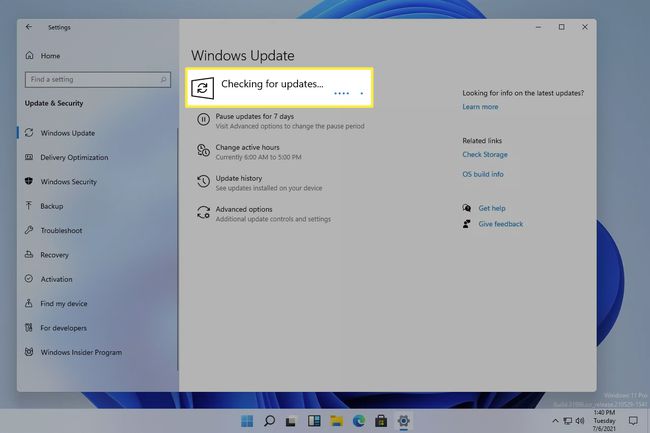
-
Користите уграђену Виндовс алатку за решавање проблема са мрежом да бисте идентификовали и решили проблеме у вези са мрежом. Прођите тамо Подешавања > Мрежа и Интернет > Алат за решавање проблема са мрежом.
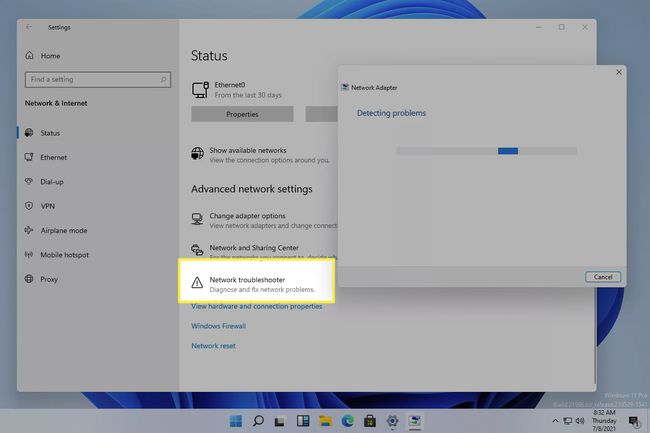
Ресетујте мрежна подешавања тако што ћете отићи на Подешавања > Мрежа и Интернет > Ресетовање мреже > Ресетујте сада. Ово ће поново инсталирати мрежне адаптере и ресетовати основне мрежне компоненте на подразумевано стање.
Можда не постоји ништа што можете учинити
Први корак се дотакао овога. У многим случајевима, уређај који не може да се повеже на Ви-Фи мрежу је само део већег проблема који је ван ваше контроле.
На пример, ако користите јавну мрежу, на пример у кафићу или на аеродрому, могуће је да је једноставно превише људи на мрежи одједном. Пропусни опсег није неограничен, тако да ће у неком тренутку бити достигнут максималан број уређаја и у зависности од тога шта раде (нпр. преузимају или стримују), могло би да се максимално искористи пре очекивали бисте. У оваквој ситуацији, заиста не можете ништа да урадите са рачунара да бисте то поправили.
Неки проблеми су повезани са вашим ИСП-ом или мрежним уређајем који користите. На пример, ако вам је цео град остао без интернета, прилично је јасно да вам извођење горе наведених корака неће помоћи да се повежете на интернет.
Слично томе, а то је лакше схватити ако имате више уређаја који покушавају да се повежу, ваш рутер је можда застарео или не ради. Ако је тако, ажурирање рутера, надоградња на новију, или ресетовање рутера су неке ствари које можете испробати.
ФАК
-
Зашто не могу да се повежем на мрежу у оперативном систему Виндовс 10?
Ви-Фи и мрежне грешке у оперативном систему Виндовс 10 могу бити последица погрешне лозинке, сметњи уређаја или проблема са хардвером и драјвером. Почните тако што ћете још једном проверити да ли је ваш Виндовс 10 уређај једини који не може да се повеже на мрежу, а затим поново покрените модем и рутер. Онда пробајте ове друге Савети за решавање проблема са мрежом у оперативном систему Виндовс 10, као што је омогућавање и онемогућавање режима рада у авиону и пресељење у мање насељено подручје ако покушавате да се повежете на јавну мрежу.
-
Како да променим бежичну мрежу у оперативном систему Виндовс 11?
На траци задатака изаберите Ви-фи симбол, а затим кликните на Доступан икона (стрелица окренута удесно) да видите доступне мреже. Да бисте се повезали на нову мрежу, кликните десним тастером миша на тренутну мрежу и изаберите Прекини везу. Затим изаберите нову мрежу > Повежите се да бисте променили мрежу или поставили нову везу.
